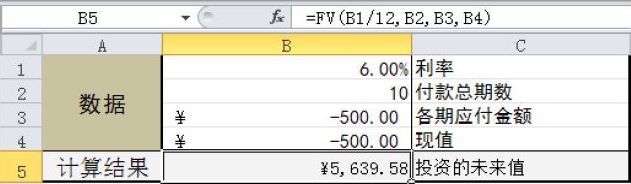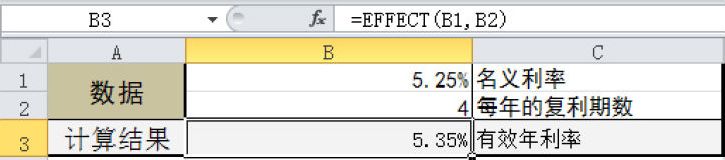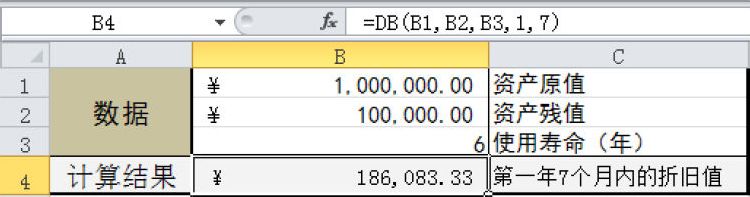如果需要知道某项投资的未来收益情况,如N年后的存款总额,可通过“FV”函数实现。FV函数的语法为:=FV (rate, nper, pmt, pv, type),各参数的含义介绍如下。
※ rate:各期利率。
※ nper:总投资期,即该项投资的付款期总数。
※ pmt:各期所应支付的金额,其数值在整个年金期间保持不变,通常pmt包括本金和利息,但不包括其他费用及税款,如果忽略pmt,则必须包括pv参数。
※ pv:现值,即从该项投资开始计算时已经入账的款项,或一系列未来付款的当前值的累积和,也称为本金。如果省略pv,则假设其值为零,并且必须包括pmt参数。
※ type:数字0或1,用以指定各期的付款时间是在期初还是期末。如果省略type,则假设其值为零。
注意 由于投资是先付出金额,因此在输入计算公式时,参数“pmt”和参数“pv”应为负数,这样得出的计算结果才为正数,即未来的收益金额。
下面举例说明。给定条件:年利率为6%,总投资期为10年,各期应付500元,现值为500元,计算未来值。
01 在B1:B4单元格区域中分别输入年利率、付款期数、各期应付金额、现值等数据。
02 在需要显示结果的单元格中输入公式:=FV(B1/12, B2, B3,B4),按下“Enter”键确认即可。